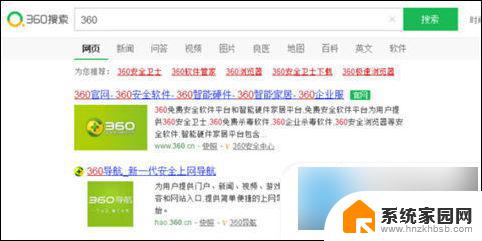电脑上怎么长截图怎么截 电脑上怎么截取整个屏幕截图
电脑上怎么长截图怎么截,如今电脑已经成为我们生活中不可或缺的工具之一,而在使用电脑的过程中,截图功能更是被广泛应用于各个领域。无论是为了记录屏幕上的重要信息,还是与他人分享电脑界面的内容,截图都成为了一项必备的技能。如何在电脑上进行截图呢?下面将为大家介绍如何在电脑上进行整个屏幕的截图。
步骤如下:
1.方法一:我们可以直接运用电脑自带的截图
我们找到键盘的Print Scr Sysrq 键直接截全屏
这个是截全屏哦,电脑所以程序都截下来了

2.方法二:我们可以运用QQ聊天中的截屏
这个可以截全屏也可以截部分想要的图供大家选择
我们找到键盘中的Ctrl+alt+A 这个是QQ截屏默认的快捷键
当然不仅仅只有QQ有截图的,还有其他的社交软件自带截屏。这个我就不一一列举啦,只是QQ在我们日常使用比较频繁、常用软件。
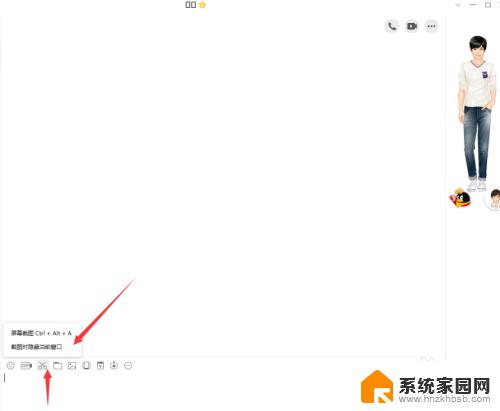
3.方法三:alt+Print Scr Sysrq 键
这个是单独截当前互动的页面
大家各取所需啦

4.方法四:我们可以利用电脑自带的附件截图工具截图
下面让我们来看看
首先我们打开电脑菜单选择附件
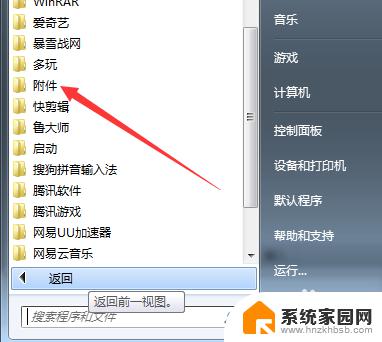
5.选择附件里面的截图工具
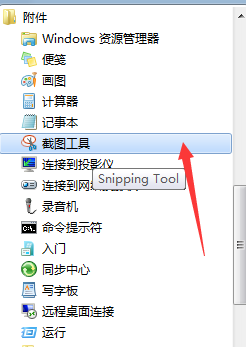
6.点击打开之后,我们新建截图,选择要截图的类型。
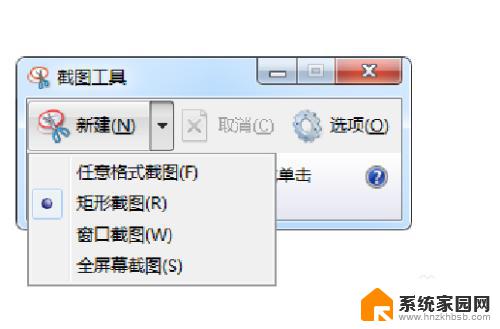
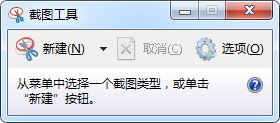
7.下面让我们来看看如截长屏
在打开网页之类的我们可以使用快捷ctrl+m组合快捷键可以截长屏哦
也可以使用浏览器自带的保存网页选择图片就可以咯
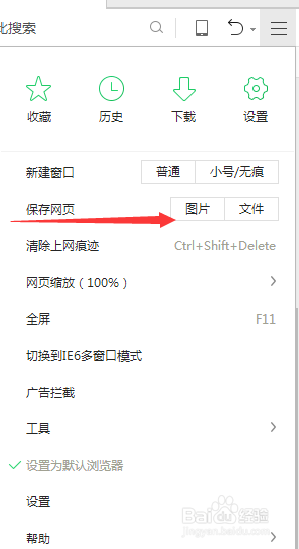
以上就是电脑上如何长截图的全部内容,如果您也遇到了类似的情况,请参照本文的方法来处理,希望这些方法对您有所帮助。